Как устанавливать Android-приложения без Google Play: советы для пользователей
Пользователи некоторых моделей телефонов сталкиваются с невозможностью установки отдельных приложений из магазина Гугл Плей Маркет (Google Play Market). Есть смартфоны, которые поставляются вообще без Плей Маркет и мобильных сервисов Гугл (Google Mobile Services). К последним, например, относятся все новые модели Honor и Huawei. Как же в таком случае устанавливать необходимые приложения? Решение есть. Следует использовать, так называемые, установщики APK-файлов. Команда нашего проекта публикует подборку наиболее качественных и надёжных ресурсов.
APK (Android Package Kit) — формат файлов, состоящий из полных архивированных кодов Android-приложений. Эти компоненты упакованы в один установочный файл — это и есть APK. Как раз такие файлы, предварительно проверенные на соответствие и безопасность, располагаются в официальном магазине приложений Гугл Плей Маркет. Одного такого файла достаточно, чтобы установить целое и работающее приложение.
Тем не менее, иногда нужное приложение может быть недоступно для российских пользователей. Есть случаи, когда характеристики смартфона соответствуют требованиям игры, но Плей Маркет сообщает, что она не поддерживается на устройстве. Бывают ситуации, когда компания Google намеренно блокирует отдельных производителей смартфонов и планшетов, как в случае с Huawei и Honor. Как раз в таких случаях можно прибегнуть к скачиванию APK-файлов без использования магазина Google Play.
Возможность установки приложений из любых источников, кроме магазина Google Play, изначально отключена на всех Android-устройствах. Для того чтобы включить эту функцию, откройте раздел «Настройки → Безопасность → Дополнительные настройки → Установка приложений из внешних источников». Также разрешение можно давать индивидуально в случае загрузки того или иного APK-файла.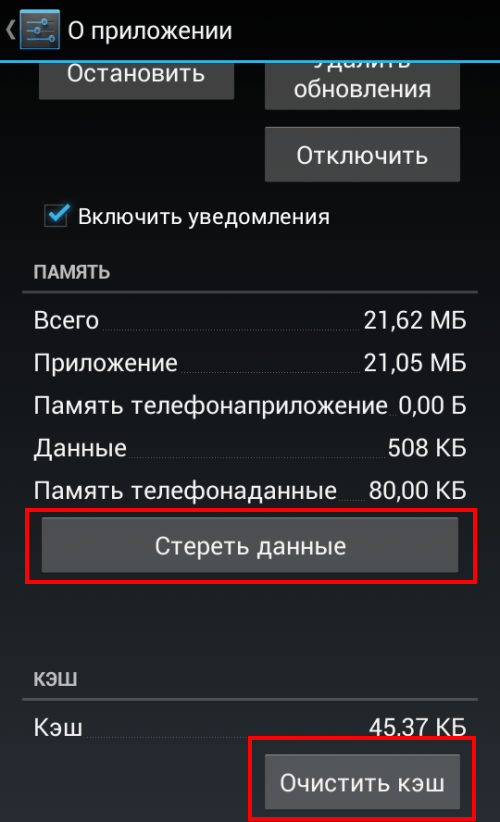
Стоит также заметить, что при активном сёрфинге в интернете лучше запретить установку APK-приложений из неизвестных источников. Дело в том, что в Сети есть огромное количество сайтов, которые распространяют вредоносное программное обеспечение. Вирусы, трояны могут навредить не только вашему смартфону, но и передавать личные данные злоумышленникам, а также красть деньги с банковских карт.
В Интернете есть около десятка сервисов для установки APK-файлов в обход Google Play. Приведём несколько самых надёжных и популярных.
APKPure
id=»sub0″>Сайт: https://apkpure.com/ru/
Мобильный клиент: есть
Сайт APKPure является одним из крупнейших ресурсов с базами официальных программ и приложений для смартфонов. Ежемесячно его посещает свыше 150 млн пользователей. APKPure имеет веб-сервис и специализированный клиент на ОС Android для скачивания APK и XAPK (игры с кешем) файлов. Примечательно, что APKPure имеет русскоязычный интерфейс.
Перед публикацией на сайт все APK-файлы проверяются на наличие вирусов и проходят проверку подписи разработчика, используя SHA1. Криптографические подписи для новых версий должны соответствовать ранее опубликованным, а совершенно новые приложения сравниваются с другими программами того же разработчика.
Если у APKPure возникнут сомнения относительно безопасности того или иного файла, то он не будет опубликован на сайте. Пользователи отмечают высокий уровень безопасности используемых APK-файлов. В Сети наша команда не нашла негативных отзывов на мошеннические действия этого ресурса. Процесс загрузки любого APK можно легко приостановить и возобновить в любой момент.
APKPure имеет удобный интерфейс с большой библиотекой приложений и игр во всех категориях. Найти нужное приложение можно при помощи поиска. Есть возможность скачивать старые версии приложений. Также предлагается подборка игр, которые ещё не были официально опубликованы в Плей Маркет, но на них уже можно сделать предварительную регистрацию.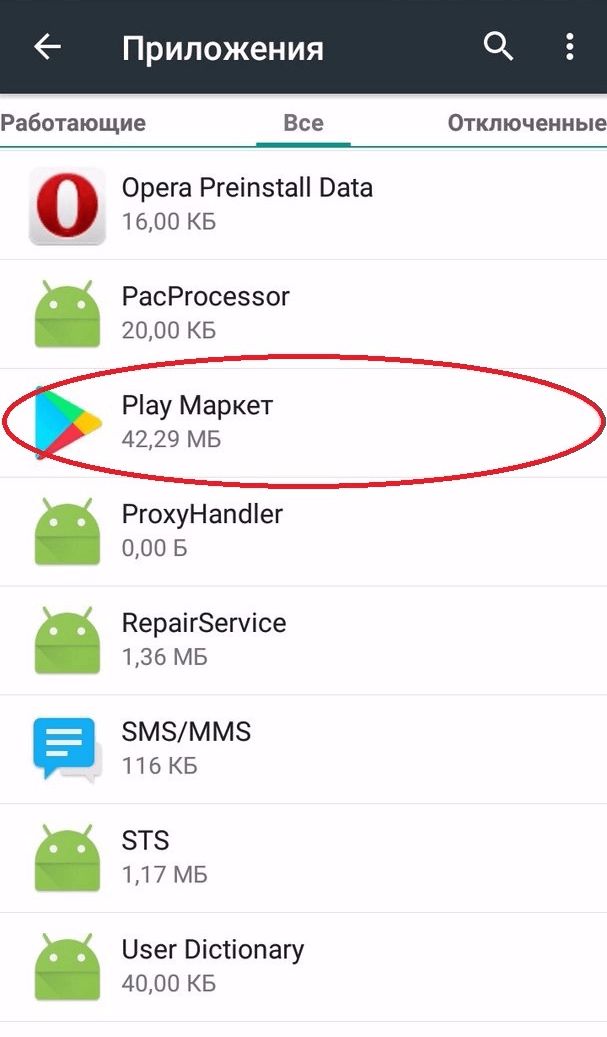
С сайта или из мобильного клиента APKPure можно устанавливать любые доступные в Google Play приложения на смартфоны Honor и Huawei, включая Facebook, Facebook Messenger, Instagram, WhatsApp и т.п.
APKMirror
id=»sub1″>Сайт: https://www.apkmirror.com/
Мобильный клиент: нет
APKMirror — ещё один популярный сайт, который позволяет устанавливать мобильные приложения на смартфон, минуя Плей Маркет. На нём можно найти большое количество программ под Android в самых различных категориях. Все APK подписаны сертификатами разработчиков, что делает скачивание безопасным. Действительность сертификатов проверяется модераторами вручную. Согласно отзывам пользователей, на сайте не замечено модифицированных или взломанных программ.
APKMirror регулярно обновляется и предоставляет самые свежие версии файлов. Для удобства поиска есть сортировка по популярности. Есть рейтинги самых популярных файлы за месяц, неделю или сутки. Одна из особенностей сайта, которую стоит отметить — это возможность скачивать старые версии APK. Это может пригодиться, когда последняя версия любимого приложения стала работать не так, как раньше либо появилось много рекламы.
APKMirror управляется авторитетным новостным изданием AndroidPolice. Собственного мобильного магазина APKMirror не имеет, поэтому вся необходимая информация расположена только на сайте. Несмотря на это, приложения, которое вы скачаете с сайта, смогут получать автоматическое обновление из Google Play.
Aptoide
id=»sub2″>Сайт: https://ru.aptoide.com/
Мобильный клиент: да
Установить Android-приложения можно при помощи сайта и мобильного приложения Aptoide. С момента запуска ресурса в 2009 году его услугами воспользовалось около 200 млн пользователей. Помимо веб-сайта у сервиса есть клиент для Android-устройств, в котором есть возможность автоматического обновления приложений, установленных через их сервис.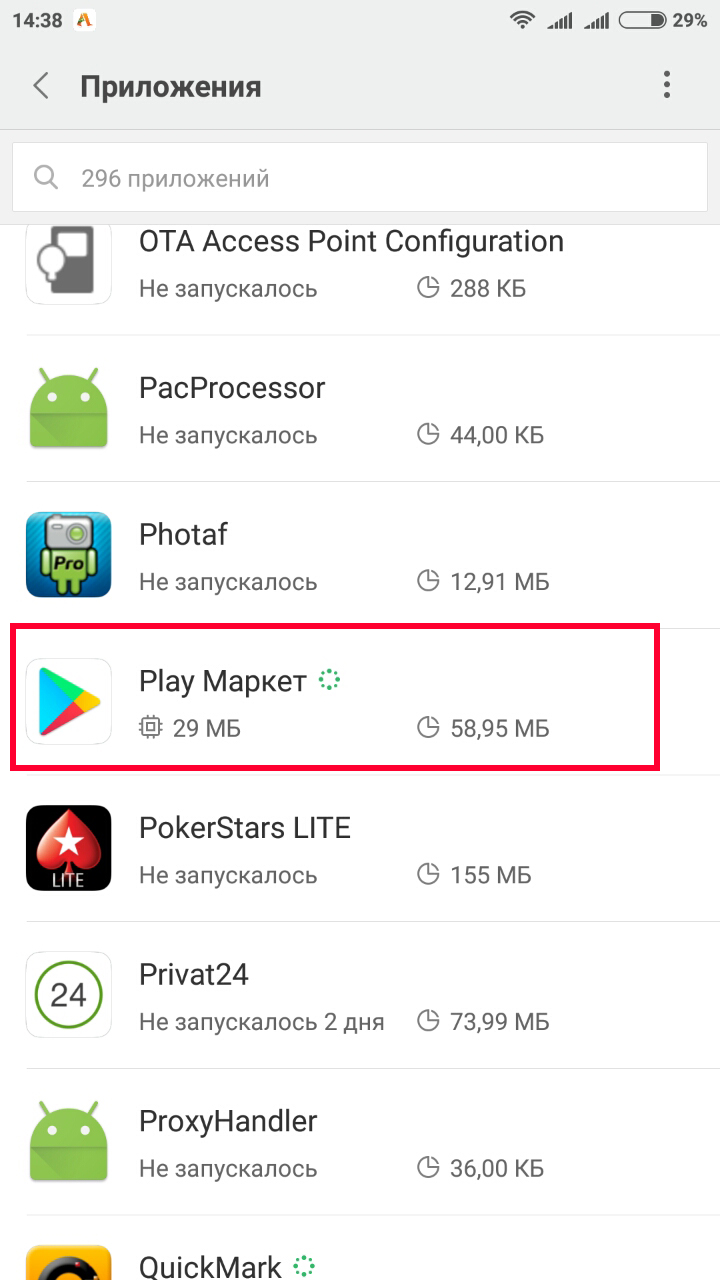
Aptoide поддерживает русский язык и даёт рекомендации, основанные на истории ваших предыдущих скачиваний. Надёжные приложения маркируется зелёным значком, существуют также указатели на то, было ли приложение помечено как спорное или вредоносное. Если APK-файл не был проверен, Aptoide помечает его статусом «неизвестно», не удаляя его. В связи с этим перед скачиванием стоит быть крайне внимательным.
Магазин Aptoide переведён на множество языков (более сорока), и доступен даже для списка стран, где Google Play имеет ограниченное присутствие, например, в Китае и Иране.
Uptodown
id=»sub3″>Сайт: https://ru.uptodown.com/
Мобильный клиент: есть
Пользователи, на смартфонах которых нет магазина Плей Маркет, могут воспользоваться сайтом Uptodown для установки APK-aфайлов. В настоящее время он входит в 180 самых посещаемых сайтов в мире согласно рейтингу Alexa. Ежемесячная аудитория ресурса составляет порядка 90 млн пользователей со всего мира. На сайте представлен каталог, который насчитает более 30 тыс. приложений в формате APK. Описания к доступным программам опубликованы на русском языке.
Все файлы перед публикацией на сайте проверяются на наличие вирусов через сервис VirusTotal, который содержит базу 50 антивирусных программ. Uptodown даёт полный доступ ко всем приложениям Android, включая их последние обновления, без необходимости заводить учётную запись Google.
В дополнение к сайту Uptodown имеет официальный клиент для Android, в котором есть доступ к ряду полезных инструментов, таких как автоматические обновления и возможность установить предыдущие версии. Ещё одна полезная фишка Uptodown — это возможность отката к более старой версии программы. Если обновление принесло больше вреда, чем пользы, вы можете вернуться к предыдущей версии, пока разработчики всё не исправят. Сервис использует так называемые нейтральные скриншоты, которые показывают, как действительно выглядит приложение, вместо рекламных скриншотов от разработчиков.
Softpedia
id=»sub4″>Сайт: https://mobile.softpedia.com/apk/
Мобильный клиент: нет
На сайте Softpedia собрано несколько тысяч приложений по различным критериям. Присутствует сортировка по дате последнего обновления, количеству скачиваний или рейтингу. Softpedia показывает собственные скриншоты, а не из Google Play Market. Все APK-файлы, которые вы можете здесь скачать, являются подлинными (не перепакованы, не изменены) и имеют цифровую подпись разработчика. Это означает, что после установки APK из Softpedia вы будете получать обновления через Google Play, как и приложения, которые вы обычно устанавливаете оттуда.
Ресурс отмечает, что перед публикацией на сайте, все файлы сканируются несколькими антивирусными программами, в доказательство этого предоставляется ссылка на журнал сканирования при нажатии на кнопку Download.
GetJar
id=»sub5″>Сайт: https://www.getjar.com/
Мобильный клиент: нет
Магазин приложений GetJar содержит около 1 млн мобильных приложений для всех основных мобильных платформ, включая Android. Количество скачиваний за сутки может превышать 3 млн единиц по всему миру. Загрузка довольно быстрая и безопасная.
GetJar очень популярен среди пользователей и является отличной альтернативой стандартному магазину Google Play. На нём можно найти множество приложений от ведущих разработчиков, включая так ких как Facebook, Google, Microsoft, Amazon и т.п.
APK Installer
id=»sub6″>Сайт: https://apkinstaller.com/
Мобильный клиент: установщик
Ещё один популярный вариант — APK Installer. При помощи мобильного приложения APK Installer можно устанавливать, удалять и делать резервное копирование приложений. Программа позволяет делать пакетную установку APK-файлов из внутренней памяти устройства или с карты памяти.
APK Installer также доступна для компьютеров на Windows XP, Vista, 7, 8, 10.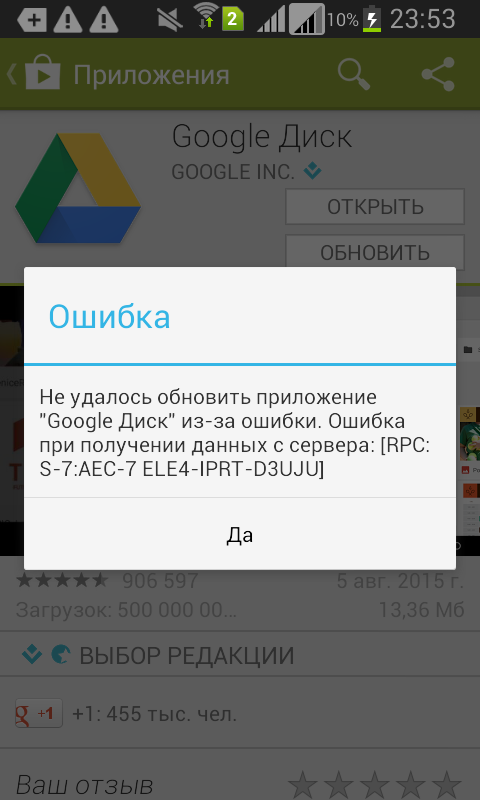 Устанавливать приложения можно, подключив к ПК свой смартфон. Стоит отметить, что само приложение не имеет каталога APK-файлов. Оно устанавливает скаченные программы на смартфон.
Устанавливать приложения можно, подключив к ПК свой смартфон. Стоит отметить, что само приложение не имеет каталога APK-файлов. Оно устанавливает скаченные программы на смартфон.
Похожие сюжеты / 6
Как настроить Google Play на Андроид (настройка Плей Маркет на Android)
Play Маркет или Google Play — это официальный магазин приложений, игр, музыки, кино и другого цифрового контента для пользователей Android устройств.
Практически на всех современных Android смартфонах и планшетах он устанавливается по умолчанию. Если вы используете устройство с кастомной прошивкой, на котором нет Play Маркета то вы можете установить его самостоятельно. Далее мы расскажем, как настроить гугл плей на Андроид и рассмотрим основные доступные параметры.
Основные параметры
Для работы с Google Play необходим гугл аккаунт. Он используется для резервного копирования и синхронизации данных между устройствами, работы с приложениями. Если у вас нет учетной записи, то о том как ее создать вы можете узнать из нашего руководства.
Когда вы зарегистрируете и подключите аккаунт, то сразу же получите доступ ко всем сервисам Google. После этого можно приступать к настройке Play Маркет. Для начала рассмотрим основные доступные параметры:
Шаг 1. Запустите Play Маркет и перейдите в меню «Настройки». Для этого на главном экране сделайте свайп вправо или нажмите на значок в виде трех черточек.
Шаг 2. Здесь вы можете настроить автообновление, параметры скачивания, очистить историю поиска, а также запретить или разрешить приложениям скачивать обновления из сторонних источниках.
Шаг 3. Нажмите на пункт «Уведомления», чтобы настроить оповещения. Здесь вы можете разрешить или запретить приложениям присылать уведомления о наличии обновлений, предварительной регистрации, рекламных акциях.
На этом основная настройка Google Play заканчивается. Но при необходимости вы можете изменить и другие, дополнительные параметры.
Как настроить Play Защиту
Play Защита — это встроенный в плей маркет инструмент, который регулярно проверяет устройство на наличие вредоносных приложений и в случае их обнаружения присылает соответствующие уведомления. Как настроить Play Защиту:
Шаг 1. Запустите Play Маркет и свайпом вызовите меню. В открывшемся списке выберите «Play защита».
Шаг 2. Здесь отобразится история со списком недавно проверенных приложений и датой сканирования. Нажмите кнопку «Обновить», чтобы вручную проверить устройство на наличие возможных проблем. В случае их обнаружения Play Защита автоматически заблокирует вредоносные файлы.
Шаг 3. Нажмите на значок в виде шестеренки, чтобы перейти в настройки. Здесь вы можете включить или отключить автоматическое сканирование устройства, разрешить или запретить приложению отправлять данные в Google для анализа.
Мы не рекомендуем отключать автоматическое сканирование устройства при помощи Play Защиты, особенно если вы не используете другие антивирусные приложения для Android.
Как настроить способы оплаты
Если вы планируете покупать через Play Маркет приложения, оплачивать подписки и другой цифровой контент, то для более комфортной работы рекомендуется настроить способы оплаты. Инструкция:
Шаг 1. На главной странице Play Маркет вызовите меню свайпом и в открывшемся списке выберите пункт «Способы оплаты».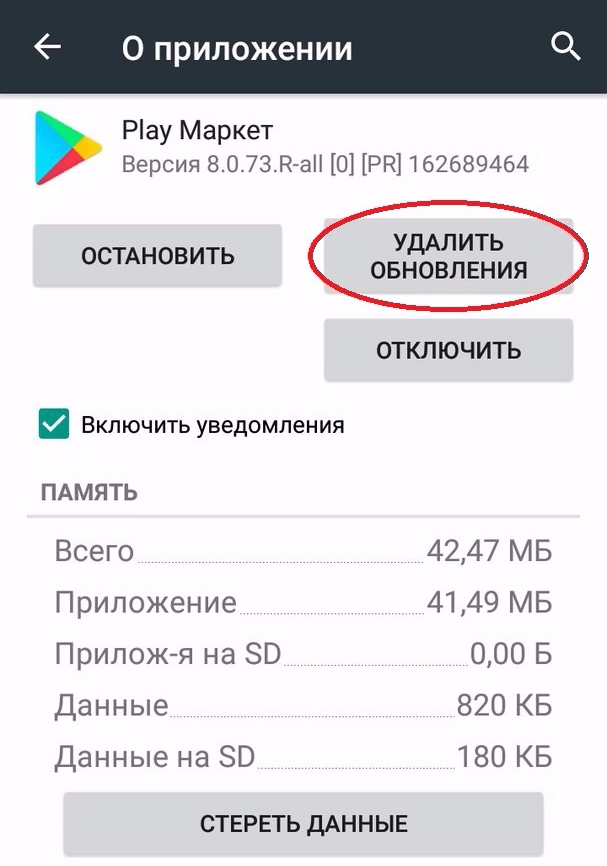
Шаг 2. Здесь вы можете привязать к аккаунту карту, счет PayPal, выбрать предпочитаемый способ оплаты. Для этого достаточно ввести данные и при необходимости подтвердить привязку по SMS.
После этого вы сможете оплачивать покупки внутри приложения с того счета, который указали в настройках способов оплаты. При необходимости вы в любое время можете отвязать банковскую карточку, аккаунт PayPal и выбрать любой другой удобный вам счет.
Как настроить Play Market на Android? Статья.
Инструкция по настроить Play Market на телефонах с ОС Android.
Play Market – это бывший Android Marketa (он же Google Play). Это излюбленный интернет-магазин обладателей телефонов на операционной системе Android, так как в Play Market предоставлены тысячи приложений и игр от различных разработчиков, а самое главное, что многие из них бесплатные. Если вы только приобрели смартфон на ОС Android и не знаете как им пользоваться, тогда пора познакомится с этим удивительным сервисом.
В Play Markete, есть практически все, что Вам может понадобиться как в работе, так и на отдыхе или просто для развлечения. Скачивай, устанавливай и используй свой телефон по полной.
Если вы впервые стали счастливым обладателем телефона на ОС Android, и не знаете, как зайти или установить что-либо на свой гаджет, то данная статья Вам поможет.
Изначально для работы с Play Market необходимо подключить телефон к интернету с помощью Wi-Fi или мобильного интернета. Включаем телефон и заходим в меню. На рабочем столе телефона, снизу будет круглая кнопка, нажимаем и заходим.
Находим значок Play Market и нажимаем на него. При первом посещении нам в открывшемся окне предложат добавить аккаунт Google. У кого уже есть почта в Google (*.gmail.com), тем будет проще, нужно нажать на кнопку «Существующий» вписать свою электронную почту на gmail и пароль, войти. У кого нет почты на Google, необходимо ее создать. Это можно сделать как на компьютере на сайте на сайт www.google.com, так прямо в телефоне, нажав в окне кнопку «Новый» (рис.3). Проходим регистрацию и создаем себе почтовый ящик (не забудьте запомнить свой аккаунт и пароль).
У кого нет почты на Google, необходимо ее создать. Это можно сделать как на компьютере на сайте на сайт www.google.com, так прямо в телефоне, нажав в окне кнопку «Новый» (рис.3). Проходим регистрацию и создаем себе почтовый ящик (не забудьте запомнить свой аккаунт и пароль).
После регистрации или после входа в существующий аккаунт телефон будет синхронизироваться с нашим почтовым ящиком, по ходу синхронизации предложит согласиться с некоторыми пунктами. Читайте и выбирайте по своему усмотрению.
Далее вы попадете непосредственно в магазин Play Market, где будет разбивка по Категориям, Топовые приложения, Интересные новинки, Платные, Бесплатные, а также возможно осуществлять поиск по названию вводя его в верхнем правом углу.
Желательно еще настроить работу Play Market по себя, на телефоне нажимаем снизу левую кнопку (или правую, зависит от телефона), вызываем контекстное меню. Выбираем пункт «Настройки»
Из личного опыта пользования, советую снять галочку с пункта обновлять автоматически приложения (так как приложения часто обновляют и каждый раз телефон при подключении к интернету будет автоматически подтягивать обновления без вашего ведома, что часто тормозит работу телефона, увеличивает трафик).
Теперь Play Market у Вас работает, смотрим приложения, закачиваем и устанавливаем на свой телефон.
ПРИЯТНОГО ПОЛЬЗОВАНИЯ !
Google отключил Huawei от своих сервисов. Что будет со смартфонами? — Российская газета
Huawei смогла найти замену для оборудования для производства смартфонов, которое закупалось в США, однако «сложнее всего» ей приходится с поиском альтернативы сервисам Google.
Джой Тен, вице-президент по связям с общественностью Huawei в США, рассказал, что у владельцев старых смартфонов компании остался доступ к Google Mobile Services, включающим в себя карты, YouTube, Gmail, магазин приложений и другие сервисы, однако новые Mate 30 и Mate 30 Pro доступа к ним лишены.
Возможность обхода ограничений, которые наложила сама головная компания Google, существовала какое-то время — с помощью неизвестного приложения пользователи могли установить сервисы Google на новые устройства серии Mate. Однако затем лазейка была закрыта. Сохранили ли функциональность установленные «хакерским» методом приложения — неизвестно.
В настоящее время китайский производитель разрабатывает собственные Huawei Mobile Services. В будущем — неизвестно, насколько обозримом — они могут стать заменой сервисам от Google. Однако в ближайшей перспективе ждать этого не стоит.
Сейчас новые смартфоны Huawei работают под управлением открытой версии Android, которую может использовать любой производитель и которая не включает в себя Google Mobile Services (а именно благодаря им Android-смартфоны и обретают свою ценность).
В планах компании — выпуск смартфонов, которые будут содержать сразу две операционные системы — Android и Harmony OS разработки Huawei. Однако неясно, как именно это поможет найти замену магазину Play Market, картам, Gmail и другим сервисам, без которых немыслим Android-девайс.
Есть надежда, что разработчики полюбят магазин приложений App Gallery, в который их активно завлекает Huawei, и тогда в нем появятся версии большинства популярных мобильных программ. Однако на это может уйти не один год, а зарабатывать деньги компании нужно прямо сейчас.
Фанатам Huawei, которые ценят их за качество камер, можно дать совет — покупать любой смартфон, кроме свежайших флагманов Mate. Со старыми моделями все в порядке. Пока что.
Как установить Плей Маркет на планшет, как настроить, если не работает
Рассмотрим наиболее актуальные вопросы касательно магазина приложений от Гугл – Play Market (бывший Google Play). В частности, как установить плей маркет на планшет и некоторые проблемы с его работой.
Зачем нужен Play Market на устройствах? С его помощью загружаются и устанавливаются игры и программы на устройство. Конечно, можно скачивать их из браузера или переносить при помощи съёмных носителей, но используя плей маркет, вы страхуете себя от вредоносных программ и вирусов. Самый главный аргумент заключается в том, что вы можете постоянно быть в курсе всех новинок, просто запустив Магазин от Гугл.
Как правило, все планшеты на Android поступают в продажу с предустановленным магазином приложений от Google. Но есть немногочисленное количество девайсов, в которых его нет. Например, планшеты от компании Amazon (Kindle Fire) и ряд китайских планшетов. В этих планшетах используются свои магазины или от сторонних разработчиков, которые интересны по-своему. Правда, они и рядом не стоят с потенциалом и возможностями Маркета от Гугл.
Как установить Плей Маркет на планшет
Итак, у вас есть планшет какого-то производителя, куда вы хотите установить плей маркет. Скачайте установочный файл Play Market. Лучше всего это делать прямо с планшета, но при отсутствии браузера придётся скачивать компьютером и переносить флешкой или любыми другими способами.
Когда файл находится уже на вашем устройстве, нужно произвести обычную установку и всё. Маркет для планшета установлен. Но у некоторых пользователей возникает ряд трудностей, которые, как правило, появляется по двум причинам:
- нет прав для установки сторонних приложений;
- нет сервисов Google.
В первом случае нужно зайти в настройки своего планшета и найти там раздел, отвечающий за безопасность. Именно в нём можно разрешить установку сторонних приложений.
Второе немного интересней. Почему Play Market для планшета не ставится без сервисов Google. Всё просто. В своё время Google выкупили компанию Android Inc. не просто так. Таким способом реализовался крупнейший маркетинговый ход: в прошивке Android есть сервисы Гугл. Если они уже есть, то человек начинает ими пользоваться, принося компании деньги. За последний год 81% планшетов были выпущены на операционной системе Android, окончательно обогнав яблочного конкурента — iOS. Скачайте и установите сервисы Google, если Маркет не запустится так.
За последний год 81% планшетов были выпущены на операционной системе Android, окончательно обогнав яблочного конкурента — iOS. Скачайте и установите сервисы Google, если Маркет не запустится так.
Play Market для планшета: технические вопросы: Видео
Почему не работает плей маркет на планшете?
Вот установили вы Play Market или он уже стоял, но работать не хочет никак. В чём дело? Давайте рассмотрим основные причины, после устранения которых всё должно заработать.
Аккаунт Google
Самая встречающаяся проблема. В оригинальных моделях планшетов Play Market не будет работать без аккаунта. При прошивке на кастомные версии или установке взломанного Play Market этого можно избежать. Заведите себе аккаунт Google и будет вам счастье. Создать его можно выбрав в настройках пункт «Учётные записи и синхронизация» в разделе «Личное». Кроме того, что учётная запись должна существовать, должна быть включена синхронизация.
Дата и время
Часто пользователи жалуются: «Не могу зайти в плей маркет с планшета, хотя вчера всё было нормально». Хотя это и смешно, но происходит в большинстве случаев по той причине, что сбилась дата на гаджете. Не считая того, что пользователь не может зайти в Play Market, могут не работать и ряд других приложений. Например: дневники, записные книжки, игры с достижениями (Real Racing 3 и пр.).
Дата может сбиться, если вы извлекали аккумулятор или планшет полностью разрядился. Настроить дату можно в разделе «Системные» в Параметрах устройства.
Очистка
Теперь посмотрим на проблемы, возникающие по разным причинам от глюков операционной системы. Чтобы таковые устранить, нужно зайти в Параметры устройства, перейти в раздел с Приложениями, выбрать пункт «Управление приложениями» и найти Play Market.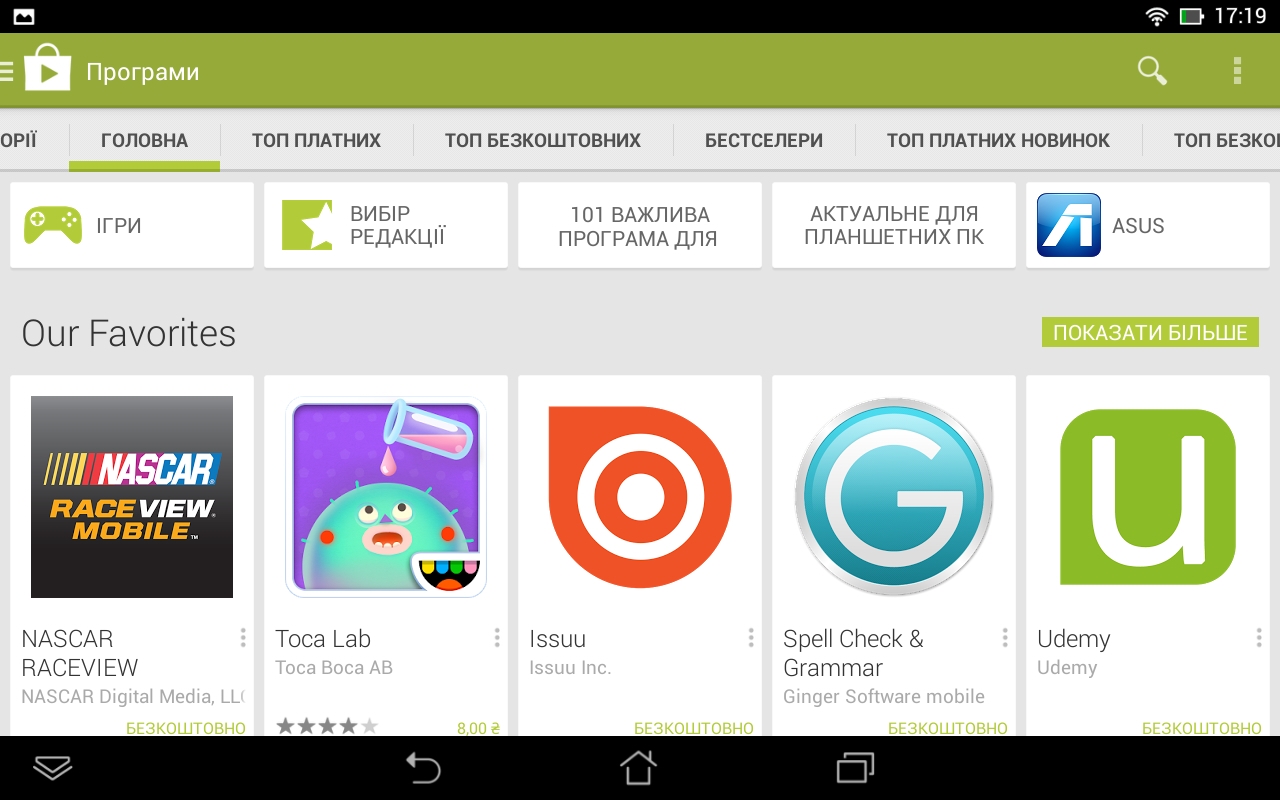 Дальше пробовать очищать кэш и данные. Если не помогло, то уже сбить устройство на заводские установки. Сброс находится в Параметрах в разделе «Резервное копирование и сброс».
Дальше пробовать очищать кэш и данные. Если не помогло, то уже сбить устройство на заводские установки. Сброс находится в Параметрах в разделе «Резервное копирование и сброс».
Настройка Play Market на планшете
Как настроить плей маркет на планшете? Для того, чтобы выбрать параметры, которые отвечают вашим пожеланиям, нужно зайти непосредственно в Play Market и нажать аппаратную кнопку меню. Она может быть как сенсорная, так и механическая. Откроется главное меню Магазина Приложений, где нужно выбрать пункт «Настройки».
Все настройки выбирайте исходя из своих потребностей:
- Уведомления – вкл/выкл бесплатные сообщения о выходе обновлений к установленным приложениям.
- Автообновления – вкл/выкл автообновления с возможностью установки параметра автообновления только через Wi-Fi. Очень полезно, если у пользователя мобильный интернет с ограниченным трафиком.
- Добавлять виджеты – по умолчанию этот параметр включён и отвечает за то, что помещает на рабочий стол иконки всех новых приложений, скачанных из Маркета. Много пользователей отключают параметр, чтобы содержать рабочий стол «голым».
- Очистить историю поиска – удаляет все ваши поисковые запросы, которые вы делали при поиске приложений.
- Настроить фильтр – даёт возможность настройки выдачи приложений для определённых возрастных категорий.
- Пароль – позволяет пользователю установить пароль, который предотвратит покупки от вашего лица другими людьми или вирусами. Очень полезно, исходя из того, что к Play Market может быть привязана кредитная карта с приличным лимитом.
Как качать приложения с Play Market
Ну вот! Магазин Приложений установлен и настроен. Теперь нужно скачать игры на планшет через Play Market. Чтобы найти игру, можно воспользоваться поиском, вбив туда название игры. Это касается тех случаев, когда вы точно знаете, что будете качать. Например, прочитали в журнале или вам кто-то посоветовал.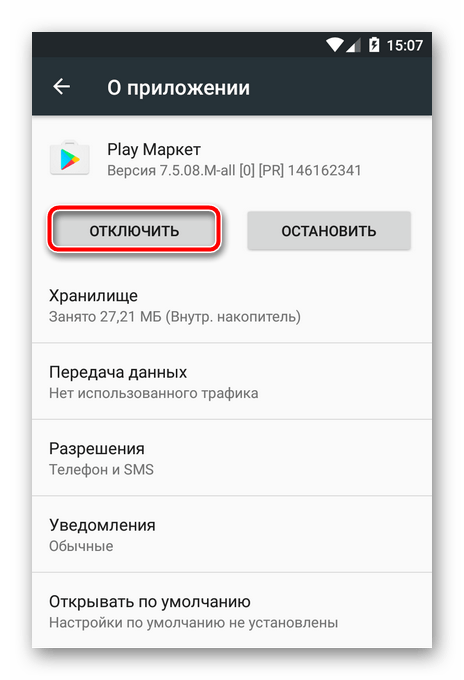
Play Market позволяет найти игру по душе, если вы даже никогда о ней не слышали. При входе на главную страницу приложения вы увидите рубрикатор, где вы можете ознакомиться с выбором редакции, лучшими платными или бесплатными играми, бестселлерами и др. топами.
Выбрав игру, нужно нажать кнопку «Установить», после чего Play Market сделает запрос, в котором вы должны согласиться с тем, что будет позволено приложению. Нужно быть аккуратным. Хотя в Плей Маркете следят за чистотой приложений, бывают случаи, когда можно установить приложение с вирусом или приложение, которое отправляет платные SMS. Также есть огромное число приложений, считывающих ваши сообщения, журнал звонков, личную информацию, отправляющих карту ваших передвижений.
Добавить комментарий
Устранение ошибок в работе Google Play Market
Проблема доступа приложения «Google Play Market» к интернету возникает довольно часто. Причины сбоя в работе сервиса «Google Play» могут быть разными: вылеты приложения на стороне клиента, технические проблемы на стороне сервера, неполадки в связи, сторонние приложения, блокирующие доступ «Google Play Market» к сети. В статье перечислены способы исправления самых распространенных ошибок, приводящих к неработоспособности магазина приложений Google.
Способы устранения ошибок
Перезагрузите Android-устройство
Как бы это банально не звучало, но в первую очередь выполните главное правило любой техподдержки – перезагрузите систему Android. Обычно большинство проблем решает именно этот способ, и не только в случае сбоев «Google Play» сервиса, а и других системных ошибок.
Проверьте сеть
Проверьте доступ к интернету. Перезагрузите Wi-Fi роутер или точку доступа, через которую осуществляется подключение Android-устройства к сети.
Выполните сброс настроек «Google Play Market»
Зайдите в «Настройки > Приложения», найдите в списке приложение «Google Play Маркет» и нажмите на него. В открывшихся настройках программы нажмите на кнопку «Стереть данные», затем «Очистить кэш».
Обычно действий этого пункта достаточно чтобы решить большинство причин сбоя «Google Play Маркет». Если вышеперечисленные шаги не помогли, переходим к более серьёзным методам лечения «Google Play Market».
Откатите обновления «Google Play Market»
В том же разделе (см. предыдущий способ) нажмите на кнопку «Удалить обновления». Это вернет «Play Market» к заводским установкам.
Выполните сброс настроек «Сервисов Google Play»
Аналогично третьему пункту сотрите данные и очистите кэш вспомогающего приложения «Сервисы Google Play».
Активируйте «Диспетчер загрузки»
Проведите пальцем влево в разделе приложений, чтобы перейти на вкладку «Все» и откройте «Диспетчер загрузки». Включите его, если отключен, нажав на кнопку «Включить» (у меня он уже включен).
Переустановите аккаунт «Google»
Перед удалением аккаунта настоятельно рекомендуется синхронизировать данные устройства во избежание потери данных.
В настройках Android в разделе»Аккаунты > Google», кликните по своему почтовому адресу, затем нажмите на системную кнопку меню и нажмите на кнопку «Удалить аккаунт».
Вернитесь в раздел настроек Android и в разделе «Аккаунты» нажмите «Добавить аккаунт».
Следуйте инструкциям на экране и заново добавьте свою учетную запись «Google».
Блокирование «Google Play» приложениями
«Google Play Маркет» может блокироваться некоторыми сторонними приложениями. Популярное приложение «Freedom», предоставляющее возможность бесплатно совершать покупки в играх, может запретить системе Android доступ к сервису «Google Play Market».
Также приложение «Link2SD», управляющие распределением памяти между телефоном и картой памяти, может вызвать отказ в работе магазина «Google Play», но для устранения этой ошибки после нажатия на кнопку «Установить» возле любого скачиваемого приложения с «Google Play Market» мне достаточно было выполнить первый пункт настоящей инструкции.
Отредактируйте «hosts» файл
Нужны «root» права!
Если в системе установлены программы для покупок внутри приложений или для блокировки рекламы, тогда попробуйте этот пункт.
Установите и запустите один из поулярных файловых менеджеров, например: «ES Проводник» или «Root Explorer». Откройте папку «/system/etс/» и найдите файл «hosts».
Сделайте его резервную копию, откройте оригинал при помощи встроенного в проводник редактора текста, удалите всё содержимое и наберите следующую строку:
127.0.0.1 localhost
Сохраните изменения в файле и выполните перезагрузку Android устройства.
Если не помогло, обязательно восстановите файл с резервной копии, иначе можете нарушить работу других приложений.
Выполните полный сброс Android-устройства
Прибегайте к этому способу только в том случае, если ничто больше не помогло, так как полный сброс (Hard Reset) удалит все данные с внутренней памяти устройства. SD-карта не будет затронута. Этот метод гарантированно поможет, так как, по сути, вы сбросите Android к заводским настройкам. Поэтому не забудьте создать резервную копию системы, чтобы после полного сброса можно было восстановить все личные данные. Один из способов резервного копирования — Резервное копирование Android с помощью Titanium Backup.
Как сделать полный сброс, читайте в статье: Hard Reset – восстановление системы Android.
Подключение Smart Link по средствам Android Auto
В современных автомобилях ŠKODA используется технология Smart Link, которая позволяет использовать экран информационной/развлекательной системы (магнитолы) для отображения информации с мобильного устройства и частичного управления им. Существуют 3 варианта подключения мобильного устройства к магнитоле: через Android Auto, Apple Car Play и Mirror Link.
Android Auto — программа, предназначенная только для Android устройств, Apple Car Play — программа для устройств Appel, и программа — Mirror Link.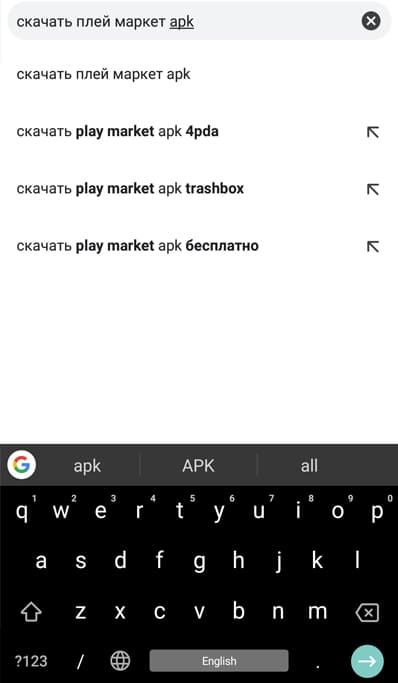 Mirror Link имеет отличный от остальных программ алгоритм работы: позволяет сделать зеркало экрана мобильного устройства т.е. с помощью кабеля USB на экране магнитолы появляется весь функционал мобильного устройства. Список поддерживаемых устройств программы можно посмотреть здесь:https://mirrorlink.com/phones#.
Mirror Link имеет отличный от остальных программ алгоритм работы: позволяет сделать зеркало экрана мобильного устройства т.е. с помощью кабеля USB на экране магнитолы появляется весь функционал мобильного устройства. Список поддерживаемых устройств программы можно посмотреть здесь:https://mirrorlink.com/phones#.В данной статье мы рассмотрим поэтапное подключение мобильного устройства к магнитоле при помощи Android Auto.
1. В начале требуется установить на мобильное устройство приложение Android Auto из Play Market и запустить его.
2. Включаем зажигание.
3. Включаем магнитолу.
4. На магнитоле нажимаем кнопку APP для перехода в режим Smart Link.
В результате чего открывается меню Smart Link.
5. Подключаем мобильное устройство к магнитоле через кабель USB.
При этом на телефоне требуется включить режим передачи файлов, иначе будет производится только зарядка телефона. Для этого на мобильном устройстве нужно открыть «шторку» уведомлений (провести сверху экрана вниз, после чего появится подменю и область уведомлений).
Нажимаем на уведомление «Зарядка через USB».
Далее нажимаем кнопку «Показать дополнительные параметры».
И выбираем пункт «Передача файлов».
6. После чего на магнитоле отображается подключенное устройство и выдается запрос, каким образом будет подключено мобильное устройство к автомобилю. Мы выбираем Android Auto.
После того как соединение произошло, появляется экран приветствия (при первом подключении).
После приветствия появится рабочий экран программы, после чего можно пользоваться всеми функциями программы Android Auto и мобильного устройства.
Например, прослушивать аудиофайлы через различные приложения.
Или использовать Google карты и Google навигатор для планирования маршрутов.
Центральная кнопка служит для возврата в главное меню Android Auto.
Правая нижняя кнопка служит для возврата к меню автомобиля и магнитолы.
Таким образом, функция Smart Link позволяет совместить в автомобилях ŠKODA функции автомобиля и современного гаджета.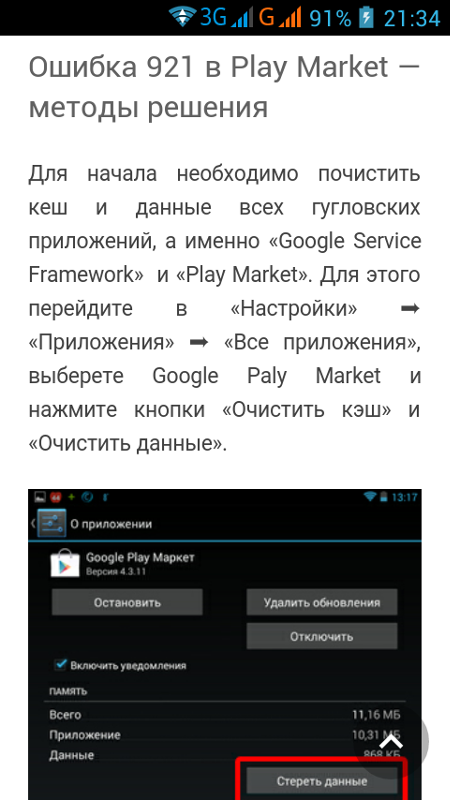
Установите Google Play Store в эмуляторе Android | автор: Никит Бхандари
Недавно я тестировал некоторые функции, связанные с Google Play Store, в разных эмуляторах, и я понял, что установить Google Play в некоторые эмуляторы немного сложно.
Установить Google Play Store для API 24 и выше несложно, поскольку мы можем напрямую выбрать эмулятор с Google Play из диспетчера AVD.
Для эмуляторов, использующих API 23 и ниже, это становится немного сложным, поскольку мы не можем напрямую установить эмулятор из Android Studio, на котором установлен Google Play.
В этом сообщении блога мы увидим, как установить Google Play в этих эмуляторах.
Давайте начнем
Нам нужно загрузить необходимые пакеты для установки Google Play в эмуляторе в соответствии с нашими спецификациями с этого сайта.
Мы можем указать архитектуру процессора и версию Android нашего эмулятора перед загрузкой zip-файла.
После распаковки zip-файла необходимо открыть папку Core . Нужные нам файлы выделены на скриншоте.
Вы заметите, что файлы имеют расширение tar.lz , чтобы распаковать их, вы можете cd в папку Core и использовать следующую команду для распаковки необходимых файлов. Для этого вам может потребоваться установить lzip .
tar -xf vending-x86.tar.lz
Это четыре папки, которые необходимы для установки Google Play. В каждой из этих папок находится по одному APK . В зависимости от конфигурации вашего эмулятора вам могут потребоваться или не потребоваться все из них.
Мы можем проверить это прямо сейчас. Давайте войдем в оболочку adb и проверим каталог привилегированных приложений, используя следующие команды.
adb shellls system / priv-app
Как вы можете видеть на скриншоте выше, в моем эмуляторе уже установлено APK , связанных со службами Google, поэтому мне нужно установить только один APK , который находится внутри торгового автомата . с названием 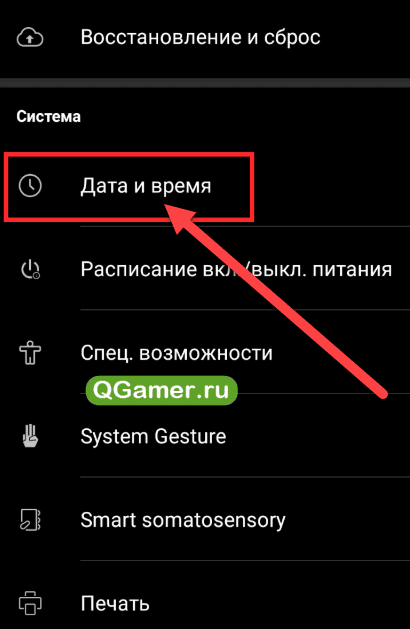 Папка x86
Папка x86 Phonesky.apk .
Нажмите Ctrl + D, чтобы выйти из оболочки adb 😉
Теперь нам просто нужно отправить этот APK в наш эмулятор, и все готово.
Нам нужно использовать следующую команду для запуска нашего эмулятора.
$ ANDROID_HOME / tools / emulator @avd_name -writable-system
Мы указываем имя нашего эмулятора, и эта команда откроет эмулятор в среде с возможностью записи. В противном случае следующая команда не удастся.
adb remount
Эта команда сделает раздел / system вашего эмулятора доступным для записи (по умолчанию он доступен для чтения). Теперь мы можем отправить APK в эмулятор, используя следующую команду.
adb push ~ / Phonesky.apk / system / priv-app /
Мы указываем путь к нашему APK , и эта команда скопирует его в каталог / system / priv-app / в эмуляторе.
Затем нам нужно перезапустить наш эмулятор. Для этого мы можем использовать следующие команды.
adb shell stop && adb shell start
Теперь, как только ваш эмулятор перезагрузится, вы сможете увидеть значок Google Play Store в панели приложений. Вы можете использовать его для загрузки приложений в эмулятор или тестирования любых других функций, которые вам требуются.
Надеюсь, вы смогли выполнить все команды, упомянутые в этой статье, если вы столкнулись с какими-либо трудностями, не стесняйтесь обращаться ко мне.
Спасибо за чтение! Если вам понравилась эта история, пожалуйста, нажмите кнопку 👏 и поделитесь ею , чтобы помочь другим!
Если у вас есть какие-либо отзывы, не стесняйтесь связаться со мной в Twitter .
Страница не найдена
ДокументыМоя библиотека
раз- Моя библиотека
Как изменить страну в магазине Google Play
Переехать в новую страну — это интересно и страшно. Это требует большой работы по адаптации и использованию технологий привычным и полезным для вас способом. Смена страны в Google Play Store может быть одним из способов облегчить переход.
Это требует большой работы по адаптации и использованию технологий привычным и полезным для вас способом. Смена страны в Google Play Store может быть одним из способов облегчить переход.
Прежде чем начать, имейте в виду, что вы можете добавить новую страну в свою учетную запись, только если вы на самом деле в этой стране. Вы также можете изменить свою страну в Google Play только один раз в год, и любой баланс, который у вас есть в одной стране, не будет перенесен в следующую, поэтому у вас не будет доступа к этому балансу как минимум в течение полного года.
Другими словами, если вы переезжаете в другую страну на долгое время, изменение страны в Play Store — хороший шаг. Но если вы просто собираетесь провести здесь короткий отпуск, это плохая идея.
Plus, содержание в Google Play Store может отличаться в зависимости от страны, поэтому вы можете проверить, доступны ли ваши любимые приложения, и при необходимости поискать альтернативы.
Имея это в виду, вот как изменить страну в Google Play Store.
Ознакомьтесь с продуктами, упомянутыми в этой статье:
Samsung Galaxy S10 (от 749 долларов США.99 at Best Buy)
Как изменить страну в магазине Google Play
Прежде чем вы сможете изменить страну, вы должны добавить эту страну в свою учетную запись. Вот как это сделать:
1. Откройте приложение Google Play Store.
2. Коснитесь трех составных линий в верхнем левом углу экрана, чтобы попасть в меню.
Коснитесь трех строк, чтобы открыть боковое меню.Девон Дельфино / Business Insider
3. Выберите «Учетная запись».
Откройте меню своей учетной записи.Девон Дельфино / Business Insider
4. Нажмите «Страна и профили».
5. Нажмите на страну, которую вы хотите добавить в свою учетную запись.
6. Следуйте инструкциям и добавьте способ оплаты. Помните, что первый способ оплаты, который вы вводите, должен быть основан на этой новой стране, чтобы это работало.
После того, как вы это сделаете, Google Play Store автоматически переключится на вашу новую страну. Учтите, что обработка этого действия может занять до 24 часов.
По прошествии года вы снова сможете довольно легко переключаться между учетными записями. Для этого вернитесь в меню Google Play Store, доступ к которому осуществляется через три сложенные строки. Затем нажмите «Учетная запись», а затем «Страна и профили». Затем выберите страну, которую хотите использовать в следующем году.
Если вам сложно добавить страну или переключиться между учетными записями, попробуйте очистить кеш и данные вашего устройства или обновить приложение Google Play Store, чтобы все вернулось в норму.
Как получить приложения Android на Chromebook
Одним из самых захватывающих изменений, внесенных Google в свою платформу Chrome OS за последние годы, стало добавление поддержки приложений Android в 2016 году. Хотя в Chrome OS уже можно было запускать расширения для браузеров и веб-приложения, добавление приложений для Android резко повысило ценность платформы.
Практически все Chromebook, выпущенные в 2019 году или позже, поддерживают приложения Android и уже имеют доступ к Google Play Store — вам ничего не нужно делать.Однако есть новые и старые модели, которые просто не могут запускать приложения Android из-за аппаратных ограничений. Если вы не уверены, соответствует ли ваш Chromebook требованиям, Google предоставит обширный список. Компания заявляет, что продолжит «оценивать больше устройств».
Имейте в виду, что не все приложения Android будут работать на вашем сертифицированном Chromebook. Опять же, это связано с аппаратными ограничениями, поскольку разработчик не выпустил приложение, которое, например, изначально работает на процессорах Intel. Кроме того, имейте в виду, что приложения Android занимают локальное хранилище, поэтому будьте осторожны при загрузке всех своих избранных.Эти приложения нельзя загружать на SD-карту.
Прочтите, чтобы узнать, как установить приложения Android на Chromebook. Если ваше устройство не соответствует требованиям (пока), мы предложим альтернативу.
Обновление Chrome OS
Во-первых, давайте убедимся, что ваш Chromebook работает под управлением Chrome OS версии 53 или новее. Вероятно, он работает под управлением Chrome OS 88, но проверить не помешает.
Шаг 1: Щелкните панель быстрых настроек (системные часы), а затем шестеренку Настройки во всплывающем меню.
Шаг 2: Когда откроется окно настроек, выберите О Chrome OS в списке слева.
Шаг 3: Справа вы увидите, что платформа автоматически обновляется, если доступна более новая версия. Если он не обновляется автоматически, нажмите кнопку Проверить наличие обновлений и перезапустите, как требуется.
Включить магазин Google Play
Вероятно, у вас уже включен Google Play Store, но если он не отображается на полке или панели запуска, вот как убедиться, что он включен.
Шаг 1: Щелкните панель быстрых настроек (системные часы), а затем шестеренку Настройки во всплывающем меню.
Шаг 2: Выберите Приложения из списка слева.
Шаг 3: Выберите Google Play Store из списка справа.
Если Google Play Store включен, вы увидите кнопку Удалить . Если нет, переходите к следующему шагу.
Шаг 4: Нажмите кнопку Включить , отображаемую рядом с Установите приложения и игры из Google Play на свой Chromebook .
Шаг 5: Выберите Еще во всплывающем окне.
Шаг 6: Выберите Принимаю после прочтения Условий использования Google.
Шаг 7: На экране появится Google Play Store. Примите дополнительные условия.
Теперь можно переходить к следующему разделу.
Загрузите и установите приложения для Android
Процесс установки приложений Android из Play Store на Chromebook аналогичен установке на устройстве Android.Вы обнаружите, что Play Маркет будет отформатирован для экрана в стиле планшета. Другие приложения для Android могут работать таким же образом — приложение возьмет на себя пользовательский интерфейс планшета, если разработчик включил его. В противном случае они будут масштабироваться до большего экрана Chromebook или визуально останутся в режиме смартфона. Для последних они могут вылетать, если вы принудительно открываете полноэкранное окно.
Шаг 1: Чтобы установить приложение, найдите его в Play Store, щелкните его запись и нажмите зеленую кнопку Установить .
Примечание. Android-приложения, несовместимые с вашим Chromebook, не появятся в Play Store.
Шаг 2: Приложение загрузится и установится.
Шаг 3: Нажмите зеленую кнопку Открыть или откройте приложение из средства запуска.
Шаг 4: Авторизуйте разрешения по мере необходимости. Например, Microsoft Word запрашивает доступ к мультимедиа, фотографиям и файлам. Щелкните Разрешить или Запретить .
Вы можете управлять приложениями Android, как и другими приложениями Chrome OS. Те же элементы управления окна расположены в правом верхнем углу, а клавиша со стрелкой «назад» находится в верхнем левом углу, что позволяет легко перемещаться по приложению.
Примечание: Некоторые приложения могут быть «мгновенными приложениями», что означает, что вы можете открыть и опробовать их перед загрузкой. Это отличный способ проверить, как работает приложение для Android, прежде чем вы решите его полностью установить.
Изменить разрешения приложения или удалить
Шаг 1: Щелкните панель быстрых настроек (системные часы), а затем шестеренку Настройки во всплывающем меню.
Шаг 2: Выберите Приложения из списка слева.
Шаг 3: Выберите Управление приложениями из списка справа.
Шаг 4: Щелкните приложение, которое хотите изменить или удалить.
Шаг 5: Чтобы изменить разрешения, нажмите Toggle рядом с каждым, чтобы включить или выключить их. Например, Microsoft Word может получить доступ к хранилищу, но не к камере, микрофону или контактам.
Если вы просто хотите удалить приложение, нажмите кнопку Удалить .
Приложение для Android, дополнительные советы
Тип Chromebook : качество работы вашего приложения для Android зависит от вашего Chromebook. Например, Chromebook с сенсорными экранами, особенно 2-в-1, обеспечит наилучшее качество работы с приложениями для Android. Системные компоненты, такие как акселерометры, также сделают игры и другие задачи более приятными. Помните, всегда обновляйте Chrome OS, прежде чем загружать приложения для Android!
Синхронизация : ваши приложения для Android, как и другие приложения, будут пытаться автоматически синхронизироваться с данными на любых других устройствах Chromebook, на которых вы вошли в систему.Однако они могут не синхронизироваться, если вы используете приложение на устройстве, отличном от Chrome.
Администраторы : настройки администратора могут блокировать возможность добавления Chrome Store или Android-приложений на ваш компьютер. Если вы на работе или в школе, вам может потребоваться получить разрешения или перейти в другую сеть.
Для Chromebook, не поддерживающих Android
Chromebook либо поддерживает Google Play Store, либо нет. Базовое оборудование должно поддерживать Android, и переход на канал разработчиков волшебным образом не заставит приложения Android работать.Google предложил канал для разработчиков в первые дни, когда поддержка Google Play Store только начиналась на устройствах, но сегодня это не так. Опять же, сверьтесь со списком Google, чтобы узнать, поддерживает ли ваше устройство эту платформу. Он либо находится в стабильном канале, либо отмечен как «запланированный».
Использование Linux для принудительной установки приложения Android
Одним из возможных способов решения проблемы является загрузка приложений Android неопубликованно с помощью Linux. Это может быть полезно для тех, кто предпочитает команды Linux, и может сделать некоторые приложения Android более стабильными на Chromebook.Кроме того, загрузка неопубликованных приложений означает, что вам не нужно загружать свои приложения через Play Store, что может упростить доступ к некоторым приложениям, которые вы, возможно, захотите использовать.
Однако есть одна загвоздка — это непростой процесс. Вам нужно хорошо разбираться в APK-файлах для Linux и Android, чтобы все работало. Вот еще несколько вещей, которые следует учитывать:
- Установка приложений Android вне магазина Google Play абсолютно опасна, так как они могут содержать вредоносное ПО. Приложения
- Android просто могут не работать нормально на оборудовании вашего Chromebook.
- На вашем Chromebook может не хватить места для размещения приложений инструментов Android и .
Если вы хотите рискнуть, выполните следующие действия. Мы разделили инструкцию на три раздела.
Включить Linux
Шаг 1: Щелкните панель быстрых настроек (системные часы), а затем шестеренку Настройки во всплывающем меню.
Шаг 2: Откроется окно настроек. Выберите Linux (бета) из списка слева.
Шаг 3: Выберите Включить и следуйте инструкциям на экране.
Включить Android Debug Bridge
Теперь, когда Linux запущен и работает, вам понадобится Android Debug Bridge.
Шаг 1: Щелкните панель быстрых настроек (системные часы), а затем шестеренку Настройки во всплывающем меню.
Шаг 2: Откроется окно настроек. Выберите Linux (бета) из списка слева.
Шаг 3: Щелкните Linux в списке справа.
Шаг 4: Выберите Разработка приложений для Android .
Шаг 5: Нажмите Toggle рядом с Enable ADB Debugging , чтобы включить эту функцию.
Получите инструменты ADB и Android APK
Вам потребуются инструменты и APK, чтобы загружать неопубликованные приложения Android.
Шаг 1: Откройте Linux Terminal и введите следующую команду для загрузки инструментов ADB:
sudo apt-get install android-tools-adb -y
Шаг 2: При открытом терминале Linux введите следующую команду:
adb коннект 100.115.92.2: 5555
Шаг 3: Во всплывающем окне, чтобы разрешить отладку по USB, установите флажок рядом с Всегда разрешать , а затем выберите ОК .
Шаг 4: Установите Android APK.
Шаг 5: Чтобы загрузить неопубликованный APK-файл Android, используйте следующую команду в Терминале Linux:
adb install appname.apk
Целый процесс, конечно, не для всех, но те, кто счастлив использовать Linux, найдут, что это отличный способ запускать приложения Android без Play Store.
Примечание об Android на Chromebook
ТехническиAndroid изначально не работает в Chrome OS. Вместо этого платформа Android и ее зависимости находятся внутри «контейнера» — виртуальной среды, если хотите, — отдельно от платформы, хотя обе имеют доступ друг к другу. Android на Chromebook также застрял в подвешенном состоянии — по сути, версия 9 — это означает, что вы не увидите никаких улучшений, внесенных в платформу со времен Android Pie.
Получат ли Chromebook Android 11, пока неизвестно, учитывая, что Android 12 уже находится в предварительной версии для разработчиков.Доказательства наличия виртуальной машины Android 12 «Snow Cone» появились в Chromium Gerrit, что указывает на то, что Google может сразу перейти к новому холодному угощению вместо того, чтобы подавать Chromebook с тарелкой Red Velvet Cake.
Android 11
Если Chromebook и получат Android 11, это значительно изменит способ взаимодействия с приложениями Android. Он будет работать так же, как Linux, с большей доступностью как отдельная виртуальная сущность из Chrome OS. Он все еще находится в стадии бета-тестирования, поэтому пока рано говорить о влиянии Android 11.Приложения Android были обновлены, поэтому они без проблем работают с Chrome без каких-либо сбоев, которые могут позволить хакерам получить доступ к вашей системе.
При выпуске бета-загрузки разработчик сосредоточился на том, чтобы гарантировать плавный переход путем тестирования приложений с помощью эмуляторов времени выполнения Android и Pixel. После завершения бета-тестирования полный выпуск системы состоялся 8 сентября 2020 года. Его логотип включает в себя дань уважения поп-культуре и культовой сцене Spinal Tap .Официальный выпуск был отложен из-за проблем разработчиков, но, поскольку он был доступен всем, обновленные функции работали без сбоев.
Некоторые из основных обновлений безопасности упростят использование для обычного пользователя, потому что теперь настройки разрешений нужно настраивать только один раз, а также доступно дополнительное хранилище. Бета-версия поразила нас функциями и API, такими как визуальные индикаторы для 5G, элементы управления устройствами и мультимедиа, безопасный обмен большими наборами данных и многое другое.
Рекомендации редакции
Как перестать устанавливать приложения из Play Store?
Поскольку организации в значительной степени полагаются на мобильные устройства, необходимо обеспечить управление приложениями, установленными на устройствах, вместе с устройствами и корпоративными данными.Одним из важнейших требований при управлении приложениями является предотвращение установки пользователями вредоносных и нежелательных приложений на устройства для обеспечения производительности и безопасности соответственно. ИТ-администраторы часто задаются вопросом, как лучше всего заблокировать или ограничить загрузку из Play Store на корпоративных устройствах.
Mobile Device Manager Plus, решение для управления мобильными устройствами (MDM), предоставляет простое решение для блокировки установки приложений на устройства Android, как описано ниже.
Действия по блокировке установки приложения на устройствах Android
В зависимости от того, настроена ли в вашей организации Android Enterprise, вы можете выбрать любой из следующих методов, чтобы остановить установку приложений из Play Store на устройства Android.
Использование Android Enterprise
Чтобы остановить установку приложений из Play Store с помощью Android Enterprise, выполните следующие действия:
- Настройте Android Enterprise, как описано здесь.
- Теперь приобретите приложения на портале управляемого Google Play, как описано здесь.
- Sync MDM App Repository, если нужно добавить купленные приложения в репозиторий.
- Теперь вы можете распространять эти приложения на устройства и / или группы. Вы также можете установить эти приложения в автоматическом режиме, как описано здесь.
- Только приложения, приобретенные через Play for Work и распространяемые с помощью MDM, можно установить из Google Play Store и заблокировать загрузку других приложений на устройства Android из Play Store
- Вы также можете настроить макет Play Store, как описано здесь, в соответствии с потребностями предприятия.
Без настройки Android Enterprise
Чтобы ограничить установку приложений на устройствах Android из Play Store без настройки Android Enterprise, выполните следующие действия:
- На консоли MDM щелкните Device Mgmt и выберите Profiles в левом меню.
- Щелкните Create Profile и выберите Android из раскрывающегося списка.
- Щелкните Ограничения в списке политик, а затем выберите Приложение в левом меню.
- Ограничить параметр Пользователи могут устанавливать неутвержденные приложения . Это гарантирует, что только те приложения, которые распространяются через MDM, могут быть установлены на устройстве, ограничивая установку всех других приложений.
- Теперь сохраните и опубликуйте этот профиль. Раздайте его устройствам и / или группам.
- При успешном сопоставлении профиля вы можете заблокировать загрузку приложений из Play Store, и пользователи не смогут устанавливать какие-либо неавторизованные приложения или приложения, не одобренные предприятием.
После того, как вы заблокируете загрузку приложений на устройства Android с помощью Play Store, пользователь получит уведомление о том, что политика безопасности запрещает установку этого приложения. , когда пользователь пытается установить приложения из Play Store.
Android 101: Как загружать неопубликованные приложения, включив «Неизвестные источники» или «Установить неизвестные приложения» «Android :: Гаджеты для взлома
. Одна из самых сильных сторон Android по сравнению с iOS — это то, насколько просто загружать приложения, которых нет в официальный магазин приложений. Вместо того, чтобы подписывать файлы IPA или сообщать своему телефону, что вы доверяете разработчику каждые две недели, вы можете просто включить настройку и покончить с этим.
Перейти к инструкциям для: Android 8 и более поздних версий | Android 7 и ниже
Включение неопубликованной загрузки на Android 8 и выше
Начиная с Android 8.0, процесс загрузки неопубликованных приложений кардинально изменился. Общесистемной настройки «Неизвестные источники» больше нет — вместо этого она теперь обрабатывается отдельно для каждого приложения.
Это означает, что, например, когда вы загружаете APK с помощью своего браузера, вам нужно будет дать своему браузеру разрешение на установку приложений. То же самое происходит, если вы пытаетесь установить APK из своего любимого файлового проводника — файловому проводнику также потребуется явное разрешение для установки приложений.
Хотя это довольно большой отход от того, как все работало раньше, на самом деле это довольно просто.Просто скачайте APK-файл приложения, которое хотите загрузить, затем откройте APK с помощью любого файлового менеджера. Затем вам будет предложено разрешить разрешение. Нажмите «Настройки», затем включите переключатель рядом с «Разрешить из этого источника» на следующем экране. Оттуда нажмите кнопку «Назад», и вы сможете продолжить установку.
Включение неопубликованной загрузки на Android 7 и более ранних версиях
Точные имена записей настроек, перечисленных ниже, могут незначительно отличаться от устройства к устройству, но в целом процесс должен быть очень похожим.Для начала перейдите в главное меню настроек телефона, затем найдите запись с заголовком «Безопасность» или «Экран блокировки и безопасность».
(1) Меню безопасности на стандартном Android, (2) Экран блокировки и меню безопасности на устройствах SamsungВ этом меню просто установите флажок или переключите переключатель рядом с записью «Неизвестные источники», затем нажмите «ОК» на выскакивать.
Загрузка неопубликованных приложений
После этого все готово к работе. С этого момента вы можете просто загрузить любой установочный файл APK прямо на свое устройство Android, а затем нажать на уведомление Download complete , чтобы запустить его.Затем нажмите кнопку «Установить» на следующем экране, и через несколько секунд ваше загруженное неопубликованное приложение будет готово к использованию.
Не пропустите: 10 замечательных приложений, которые вы не найдете в Google Play
Защитите свое соединение без ежемесячного счета . Получите пожизненную подписку на VPN Unlimited для всех своих устройств, сделав разовую покупку в новом магазине Gadget Hacks Shop, и смотрите Hulu или Netflix без региональных ограничений, повышайте безопасность при просмотре в общедоступных сетях и многое другое.
Купить сейчас (скидка 80%)>
Другие выгодные предложения, которые стоит проверить:
Изображение на обложке и скриншоты от Dallas Thomas / Gadget HacksПроизводитель | Устройство | Status1 | |||
Acer | Chromebook R11 (CB5-132Table) | ||||
Chromebook Spin 11 (R751T) | Стабильный канал | ||||
Chromebook R13 (CB5-312T) | Стабильный канал | Стабильный канал | |||
Chromebook 11 (C771, C771T) | Стабильный канал | ||||
Chromebook 14 (CB3000431) | Chromebook 6 Chromebook 14 for Work (CP5-471)Stable Channel | ||||
Chromebook 15 (CB3-532) | Стабильный канал | ||||
Chromebook 15 (CB515-1HT / 1H) | Стабильный канал | ||||
| 906 | Стабильный канал | ||||
Chromebook 15 (CB5-571 / C910) | Стабильный канал | ||||
Chromebook 11 (C732, C732T, C732L, C732LT ) | |||||
Chromebook 11 (CB311-8H, CB311-8HT) | Стабильный канал | ||||
Chromebook 13 (CB713-1W) | Стабильный канал | Стабильный канал | |||
Chromebook 311 (C721) | Стабильный канал | ||||
Chromebook 311 (C733, C733U, C733T) | Стабильный канал | ||||
Chromebook 315 (CB315-2H) | Стабильный канал C851T) | Стабильный канал | |||
Chromebook 514 (CB514) | Стабильный канал | ||||
Chromebook Spin 1165 (CP311-1 90H3) | |||||
Chromebook Spin 13 (CP713-1WN) | Стабильный канал | ||||
Chromebook Spin 311 (R721T) | Стабильный канал | ||||
Стабильный канал | |||||
Chromebook Spin 512 (R851TN) | 90 657 Стабильный канал | ||||
Вкладка Chromebook 10 | Стабильный канал | ||||
Chromebox CXI3 | Стабильный канал | -1 хромбук | Стабильный канал | ||
Chromebook 714 (CB714-1W, CB714-1WT) | Стабильный канал | ||||
Chromebook Spin 15 (канал CP315-1H3 / 1HT9) | |||||
Chromebook 15 (CB315-1H / 1HT) | Stable Channel | ||||
Chromebase (CA24I2, CA24V2) | Запланировано | ||||
Chromebook 15 (CB3-531) | Запланировано | ||||
Chromebox CXI2 | Запланировано | ||||
Chromebase 24 | Chromebase 24 | 9065 | Mini | ||
Chromebase Mini | Стабильный канал | ||||
Хромбокс для коммерческого использования 2 | Стабильный канал | ||||
Хромбокс для коммерческого использования | Запланировано | ||||
Asus | Chromebook Flip C100PA | Стабильный канал | |||
Chromebook Flip C101PA | |||||
Chromebook Flip C213 | Stable Channel | ||||
Chromebook C202SA | Stable Channel | ||||
C300SA 9065 9065 9065 Chromebook C300SA 9065 Chromebook C300SA 9065 9065 Chromebook C300SA / Chromebook C300SA / Chromebook C300SA / Chromebook C300SA 9065 C302 | Стабильный канал | ||||
Chromebook C204 | Стабильный канал | ||||
Chromebook C223 | Стабильный канал | ||||
Chromebook C423 | Стабильный канал | ||||
Chromebook C523 | Стабильный канал | ||||
9065 9000 Stable Channel3 | Chromebook Flip C 03|||||
Chromebook Flip C434 | Стабильный канал | ||||
Chromebox 3 (CN65) | Стабильный канал | 9065 9065CT | Tablet000|||
Chromebit CS10 | Запланировано | ||||
Chromebook C200MA | Планируется | ||||
Chromebook C20657 | 9065|||||
Chromebox CN62 | Запланировано | ||||
Bobicus | Chromebook 11 | Запланировано | Стабильный канал | ||
J2 / J4 Chromebook | Стабильный канал | ||||
J5 Конвертируемый Chromebook | 5 Стабильный Chromebook | ||||
Chromebook NL7 | Стабильный канал | ||||
Chromebook NL7 / NL7T-360 / NL7TW-360 | LTE LTE | LTE ||||
Chromebox CBx1 | Стабильный канал | ||||
Планшет Chromebook Tx1 для образовательных учреждений | Стабильный канал | 906 68 | |||
Dell | Chromebook 11 (3180) | Стабильный канал | |||
Chromebook 11 (5190) | Стабильный канал | ||||
Стабильный канал | |||||
Chromebook 11 2-в-1 (5190) | Стабильный канал | ||||
Chromebook 13 (3380) | |||||
Chromebook 13 (7310) | Стабильный канал | ||||
Chromebook 3100 | Стабильный канал | ||||
Chromebook 3100 Chromebook 1 9000 2 дюйма | |||||
Chromebook 3400 | Стабильный канал | ||||
дюйм spiron Chromebook 14 2-in-1 (7486) | Stable Channel | ||||
Chromebook 11 (3120) | Запланировано | ||||
eduGear eduGear | eduGear|||||
Chromebook серии M | Стабильный канал | ||||
CMT Chromebook | Стабильный канал | 009656 9065 | 9065Edxis | Chromebook для образовательных учреждений | Стабильный канал |
Chromebook | Запланировано | ||||
Googlebook | Chromebook|||||
Pixelbook | Стабильный канал | ||||
Pixel Slate | Стабильный канал | ||||
Haier | |||||
Haier | Chromebook | Chromebook C | Стабильный канал | ||
Chromebook 11 | Запланировано | ||||
Chromebook 11 G2 | Запланировано Piaget | Chromebook | 906 906|||
HiSense | Chromebook 11 | Стабильный канал | |||
HP | Chromebook 3 906 EE 57 Chromebook 11 G5 | Стабильный канал | |||
Chromebook 11 G6 EE | Стабильный канал | ||||
Chromebook x360 11 G1 EE 9065 9065 | Chromebook 13 G1Стабильный канал | ||||
Chromebook 14 G5 | Стабильный канал | ||||
Chromebook 11 G7 EE | 9065E9065 EE 9065 EE9065 EE | Стабильный канал | |||
Chromebook 14A G5 | Стабильный канал | ||||
Chromebook 15 G1 | Стабильный канал 83 9065 83 | 9065 9065 ChromebookChromebook x360 11 G2 EE | Стабильный канал | ||
Chromebook x360 14 | Стабильный канал | ||||
Chromebox G2 9065 9065 9065 9065 Chromebox G2 11 G3 | Запланировано | ||||
Chromebook 11 G4 / G4 EE | Запланировано | ||||
Chromebook 14 G4 | Запланировано | ||||
Lenovo | Thinkpad 11e Chromebook (Gen 3) | Стабильный канал | |||
ThinkPad 11e | |||||
| 9 0657 ThinkPad 11e Chromebook (4-го поколения) | Стабильный канал | ||||
Thinkpad 11e Yoga Chromebook (4-го поколения) | Стабильный канал | ||||
6 | |||||
N23 Chromebook | Стабильный канал | ||||
100e Chromebook | Стабильный канал | ||||
Flex 11 Chromebook | Стабильный канал | ||||
300e Chromebook | Стабильный канал | ||||
500e Chromebook | Стабильный канал 83 | 9065 9065 9065 Chromebook||||
Thinkpad 13 Chromebook | Stable Channel | ||||
100e Chromebook 2-го поколения | Stable Channel | ||||
14e Chromebook 9065 9065 9065 Stable 300e Chromebook 2-го поколения | Стабильный канал | ||||
500e Chromebook 2-го поколения | Стабильный канал | ||||
100e Chromebook 2-го поколения MTK | 9065 Chromebook 2-го поколения MTK | Стабильный канал | |||
Chromebook C330 | Стабильный канал | ||||
Chromebook S330 | Chromebook S330 | 9689 905 k | Стабильный канал | ||
Chromebook C340-11 | Стабильный канал | ||||
Chromebook S340-14 | 9065 906 | ||||
N20 / N20P Chromebook | Запланировано | ||||
N21 Chromebook | Планируется | Запланировано | |||
ThinkCentre Chromebox | Запланировано | ||||
Medion | |||||
Запланировано | |||||
M&A | Chromebook | Запланировано | |||
St. Multilaser | Chromebook M11C | Стабильный канал | |||
NComputing | Chromebook CX100 | Chromebook 9065 | Стабильный канал | ||
| Newline | Chromebox A10 | Стабильный канал | |||
PCMerge | PCM-116E Chromebook PCM-116E Chromebook PCM-116E 9065 -116T-432B | Стабильный канал | |||
Chromebook AL116 | Стабильный канал | ||||
Poin2 | Poin2 | Chromebook | Chromebook 14 | Стабильный канал | |
Chromebook 11C | Стабильный канал | ||||
Positivo | Chromebook Ch21909 9065 9065 9065 9065 9065 16B | Стабильный канал | |||
Promethean | Chromebox | Стабильный канал | |||
Prowise | 9065 9065 9065 9065 9065 9065 Chrome 9064 Chromebook EntrylineStable Channel | ||||
Chromebook Proline | Stable Channel | ||||
Samsung | Chromebook Plus | Стабильный канал | |||
Chromebook 3 | Стабильный канал | ||||
Chromebook Plus (LTE) | Стабильный хромированный канал | 906 book Plus (V2)Stable Channel | |||
Chromebook 2 11 дюймов — XE500C12 | Запланировано | ||||
Sector 5 | Eugged|||||
E3 Chromebook | Стабильный канал | ||||
Senkatel | C1101 Chromebook | Планируется | |||
Chromebook 2 | Запланировано | ||||
True IDC | Chromebook 11 | Chromebook | Chromebox | 9065 7 Стабильный канал | |
Виглен | Chromebook 11 | Стабильный канал | |||
Chromebook 360 | 9065 9065 Стабильный канал Chromebook6 |
Ваш комментарий будет первым